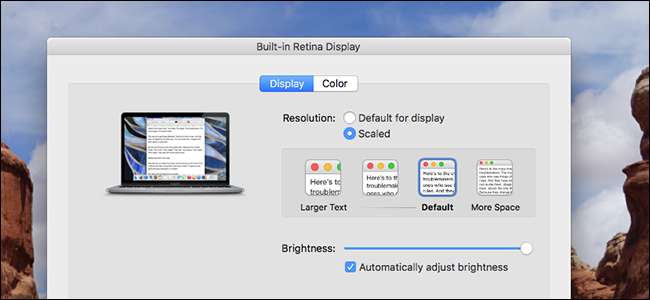
Vous avez envie de voir des choses sur l’écran de votre MacBook? Si vous possédez un écran Retina haute résolution (comme le MacBook Pro ou le MacBook 12 pouces), il est facile de tout régler (texte, icônes, boutons, etc.) sur l’écran pour qu’il soit plus grand.
Pendant des décennies, les personnes ayant des problèmes de vision ont ajusté la résolution de leur système pour agrandir des éléments tels que le texte et les éléments d'interface. C'est une idée terrible , car il déforme pratiquement tout sur votre écran. Si votre Mac propose un écran Retina, les Préférences Système offrent un meilleur moyen.
Au lieu de modifier la résolution du système, macOS peut mettre à l'échelle des éléments tels que les éléments d'interface et le texte, ce qui permet aux photos et autres graphiques de continuer à tirer pleinement parti de la résolution native de l'écran. Cela ressemble un peu à la mise à l'échelle DPI sur Windows 10 , mais beaucoup moins déroutant.
Comment ajuster la mise à l'échelle de l'écran de votre Mac
Pour explorer ces paramètres, accédez à Préférences système> Affichage.
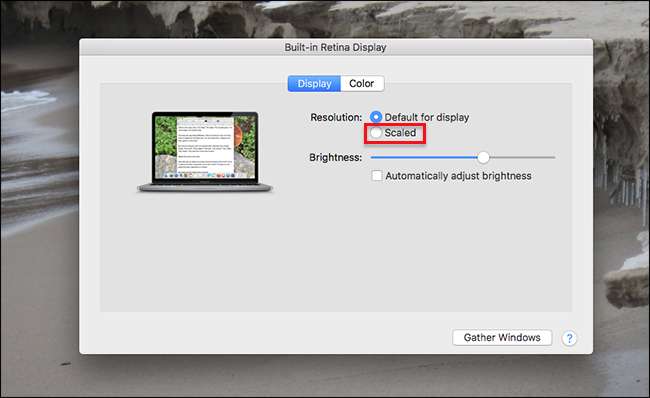
Sous «Résolution», cochez l'option «Mise à l'échelle». Vous serez présenté avec quatre à cinq choix, selon la taille de votre écran.
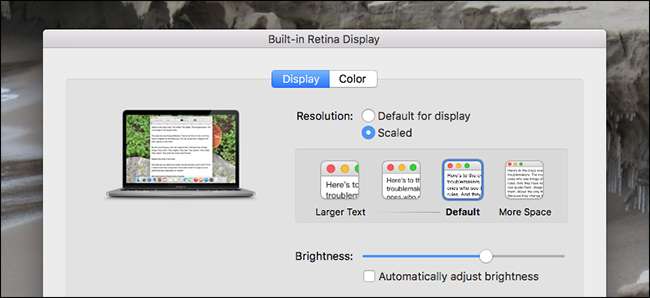
J'utilise un MacBook Pro 13 pouces avec une résolution de 2 560 x 1 600 pixels. Je suis présenté avec quatre options, qui "ressemblent toutes" à une résolution hypothétique sur un Mac de génération précédente. La valeur par défaut, par exemple, "ressemble à" 1 440 x 900 pixels, que vous pouvez voir en plaçant le pointeur de votre souris sur l'option.
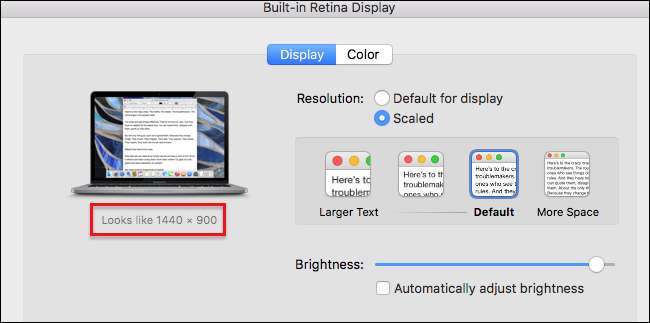
Les deux options en dessous de la valeur par défaut "ressemblent à" 1280 par 800 et 1024 par 640, alors que je descends. L'option au-dessus de la valeur par défaut "ressemble à" 1680 par 1050.
Ces chiffres sont quelque peu arbitraires, en ce sens qu'ils sont liés à la façon dont les Mac de la génération précédente regardaient des résolutions particulières. Les choix précis proposés varient en fonction de votre modèle Mac spécifique. Et pour être clair, la résolution de votre système ne change pas réellement si vous choisissez un paramètre différent: seule la mise à l'échelle des éléments tels que le texte et les éléments d'interface changera. Le résultat est similaire au changement de résolution sur les anciens Mac, mais sans les distorsions visuelles.
Vous vous demandez à quoi cela ressemble? Eh bien, voici mon bureau réglé sur le paramètre par défaut, qui "ressemble à" 1 440 par 900 pixels.
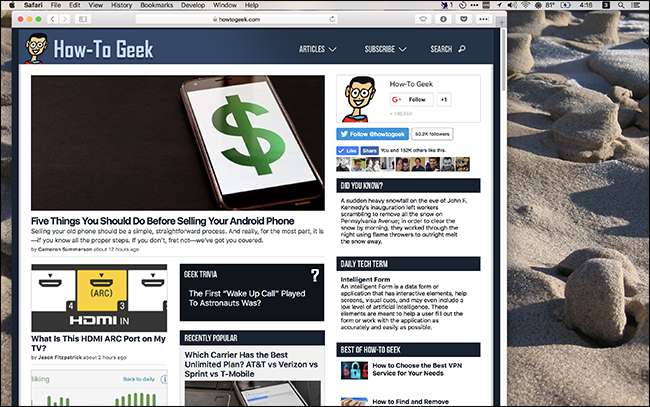
Et voilà quand je choisis l'option "Plus d'espace", qui "ressemble à" 1680 par 1050 pixels:

Comme vous pouvez le voir, la fenêtre du navigateur prend maintenant beaucoup moins de place sur mon bureau et la barre de menus semble un peu plus petite. Si vous avez une bonne vue, ce paramètre peut donner l'impression que l'écran de votre Mac est un peu plus grand, vous permettant d'avoir plus de choses à l'écran à la fois.
Dans l'autre sens, voici une taille plus petite que la taille par défaut, qui "ressemble à" 1 280 x 800:
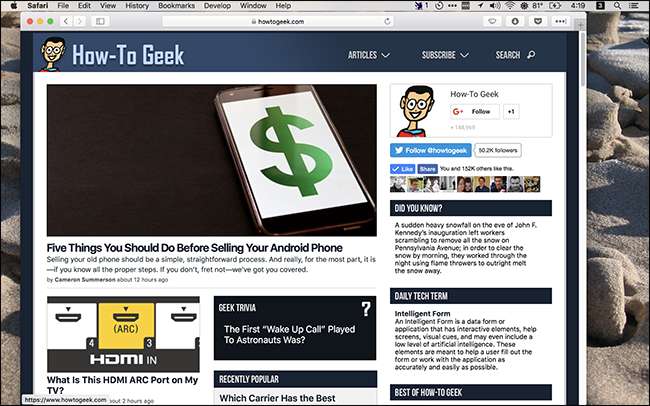
Tout est un peu plus grand et la fenêtre du navigateur (que je n’ai pas redimensionnée) occupe désormais la majeure partie de l’écran. Allons encore plus loin, en donnant à l’écran l’image de 1 024 par 640 pixels:
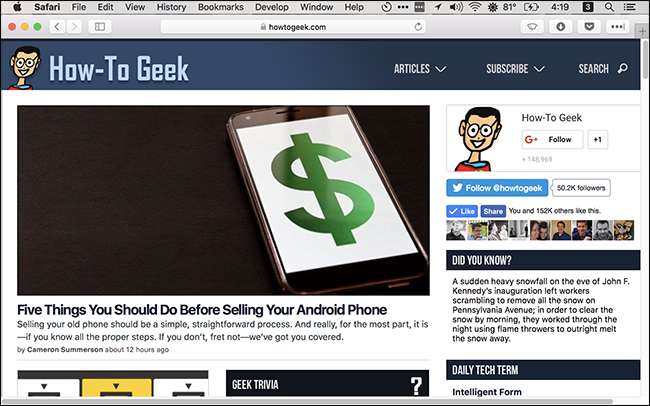
Le navigateur occupe maintenant tout l'écran et la barre de menus est maintenant terrifiante. Je ne pourrais jamais travailler comme ça, mais quelqu'un avec des yeux bien pires que moi pourrait en bénéficier.
Encore une fois, aucun de ces paramètres ne modifie réellement la résolution de l'affichage: ils ne font que changer la taille relative des choses.
Une note sur les moniteurs externes
J'utilise un moniteur externe à mon bureau - un que j'ai depuis des années. Lorsque je me dirige vers le panneau Écrans dans les Préférences Système avec cet écran connecté, macOS ouvre deux fenêtres: une pour mon écran intégré et une autre pour mon écran externe. Dans mon cas, l'écran externe n'est pas à haute densité, je peux donc contrôler la résolution.

Alors, que se passe-t-il lorsque je fais glisser une fenêtre d'un affichage haute densité vers un affichage basse densité? La fenêtre se déplace de manière transparente, effectuant le réglage de la mise à l'échelle lorsque vous la faites glisser. Cela est vrai quelle que soit l'option de mise à l'échelle que vous avez choisie pour votre écran haute densité. Cela semble être une petite chose, mais croyez-moi: c'est une merveille d'ingénierie.
Il est également intéressant de noter que votre Mac «se souviendra» du type de mise à l'échelle que vous souhaitez sur votre écran Retina lorsqu'un écran externe particulier est connecté et lorsqu'aucun écran externe n'est connecté. C'est une chose subtile, mais qui peut être très utile.
Par exemple, j'aime que la mise à l'échelle de l'écran de mon MacBook Pro soit définie sur «Plus d'espace» lorsqu'il n'est connecté à aucun écran externe, afin que je dispose d'autant d'espace de travail que possible. Cependant, lorsque je suis à mon bureau, je me tiens un peu plus en retrait de l’écran. Ceci, combiné à la résolution inférieure de mon externe, signifie que j’aimerais que l’écran Retina soit légèrement agrandi lorsque l’extérieur est connecté.
Pour ce faire, j'ai réglé la mise à l'échelle sur «Plus d'espace» alors que l'écran n'était pas connecté. Ensuite, j'ai connecté l'écran et réglé la mise à l'échelle de mon écran intégré sur «Par défaut». Désormais, la mise à l'échelle change automatiquement lorsque je connecte ou déconnecte l'écran externe.
Vous voulez plus de choix? Découvrez le menu d'affichage Retina
Cinq choix de mise à l'échelle ne sont pas très nombreux, même si, à mon avis, la gamme proposée couvrira probablement la plupart des cas d'utilisation. Si vous souhaitez définir les choses plus précisément, vous devez télécharger le menu d'affichage Retina , une application de barre de menu gratuite qui vous permet de définir la résolution relative à ce que vous voulez sur votre écran Retina. Pour l'installer, vous devrez contourner Gatekeeper en cliquant avec le bouton droit de la souris, puis en cliquant sur «Ouvrir». Une fois qu'il est opérationnel, vous verrez une icône de barre de menus.
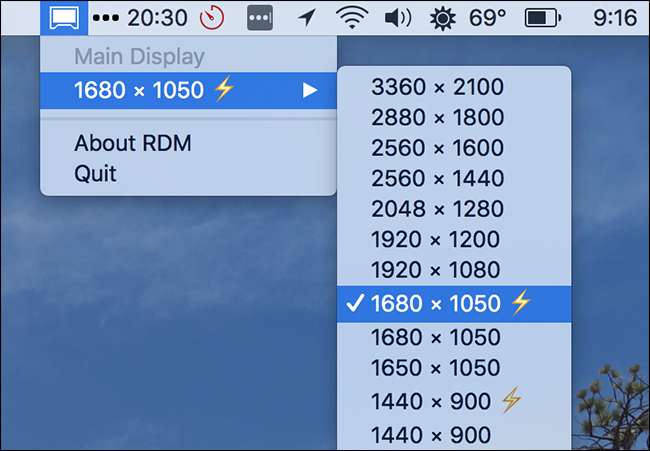
Cliquez dessus et vous pouvez choisir n'importe quelle résolution - les meilleures correspondances pour votre écran sont marquées d'un éclair. Vous pouvez obtenir des paramètres vraiment ridicules en faisant cela. Par exemple, voici à quoi ressemble mon MacBook Pro en pleine résolution sans mise à l'échelle:
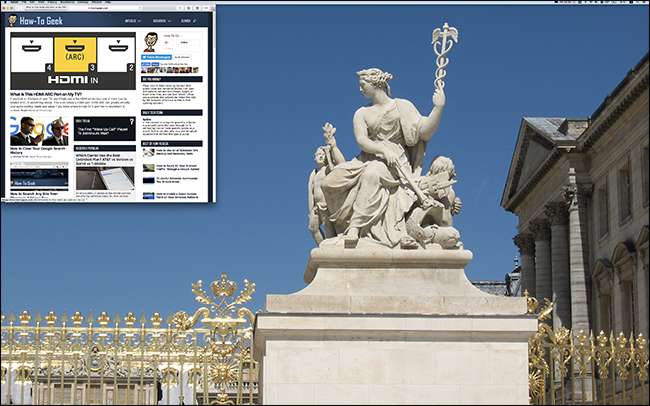
La fenêtre du navigateur ici est de la même taille qu'avant, pour référence, et la barre de menus est à peine visible. Ce n’est pas du tout pratique - le texte est à peine lisible - mais à tout le moins, c’est une bonne leçon sur les raisons pour lesquelles les écrans Retina doivent être mis à l’échelle en premier lieu.
Pour la plupart des gens, les options de mise à l'échelle par défaut fonctionneront. Mais cela ne veut pas dire que jouer avec une application comme celle-ci n’est pas amusant, alors essayez-le.







